Spotify kan dit nu niet afspelen? 10 makkelijke trucjes 🚀💻
Naast Android en iOS heeft Spotify ook apps voor Windows. Vergeleken met de Android- en iOS-versies is de Windows-versie echter minder geoptimaliseerd en bevat deze enkele bugs.
Het komt vaak voor dat er fouten optreden wanneer je de Spotify desktop-app gebruikt om naar muziek te luisteren. De foutmelding "Spotify kan dit nu niet afspelen" is een recente bron van zorg voor pc-gebruikers. Dus als je deze foutmelding bent tegengekomen, lees dan deze handleiding verder. 🎧
Waarom krijg ik de foutmelding 'Spotify kan dit nu niet afspelen'?
De reden achter de foutmelding 'Spotify kan dit nu niet afspelen' op Windows is nog niet bekend. Het lijkt echter te maken te hebben met een onstabiele internetverbinding, verouderde cachebestanden, corrupte Spotify-appgegevens en andere problemen.
Omdat de exacte reden voor de foutmelding nog niet is vastgesteld, moeten we vertrouwen op een aantal algemene methoden om deze op te lossen. De foutmelding zelf geeft geen specifieke reden aan.
Het is ingewikkeld Los de fout 'Spotify kan dit nu niet afspelen' op in Windows 10/11 omdat je verschillende methoden moet volgen. Je moet deze methoden proberen totdat het probleem is opgelost.
1. Start de Spotify Desktop-app opnieuw
Als je de foutmelding 'Spotify kan dit nu niet afspelen' krijgt, moet je de app opnieuw openen.
Sluit en open de applicatie opnieuw Spotify desktop-app. Door de Spotify desktop-app opnieuw te openen, wordt de serververbinding vernieuwd en verdwijnt de foutmelding 'Spotify kan dit nu niet afspelen'. 🔄
2. Controleer uw internet

Als je internetverbinding niet werkt, kun je, hoe hard je ook je best doet, geen nummers op Spotify afspelen. De melding 'Spotify kan dit nu niet afspelen' verschijnt meestal wanneer de desktop-app geen gegevens kan uitwisselen met de server.
Wanneer de desktop-app geen gegevens kan uitwisselen, zien gebruikers de foutmelding 'Spotify kan dit nu niet afspelen'.
Controleer daarom, voordat u verdergaat met andere methoden, of uw internetverbinding werkt en stabiel is. Als uw internetverbinding werkt, maar u nog steeds de foutmelding krijgt, ga dan verder met de volgende methoden.
3. Controleer of Spotify down is
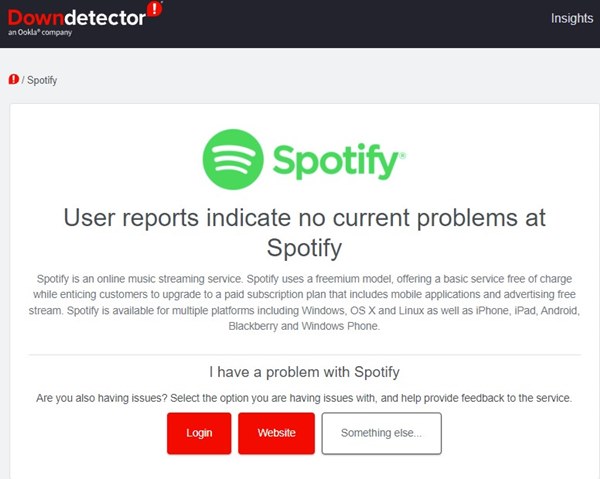
Als uw internetverbinding werkt en u de Spotify-desktopapp opnieuw hebt geopend, maar nog steeds de foutmelding 'Spotify kan dit nu niet afspelen' krijgt, moet u controleren of Spotify offline is.
Spotify werkt alleen als de servers actief zijn. Wanneer de Spotify-servers offline zijn, kan de desktop-app verschillende foutmeldingen weergeven, waaronder 'Spotify kan dit nu niet afspelen'.
Om te bevestigen dat Spotify geen serverstoring ervaart, moet u de volgende informatie controleren: Spotify-statuspagina op DownDetectorAls de servers niet werken, moet u een paar minuten tot een paar uur wachten.
4. Schakel de luidsprekers uit tijdens het spelen en schakel ze opnieuw in
Veel gebruikers in de Spotify-community beweren dat ze de fout 'Spotify kan dit nu niet afspelen' hebben opgelost door de luidsprekers in en uit te schakelen via de afspeelinstellingen.
Om dit probleem op te lossen, moet u de luidsprekerinstellingen van uw pc wijzigen. Zo doet u dat:
1. Klik op Windows Zoeken en schrijft Systeemgeluid.
2. Open de app Systeemgeluiden wijzigen uit de lijst.
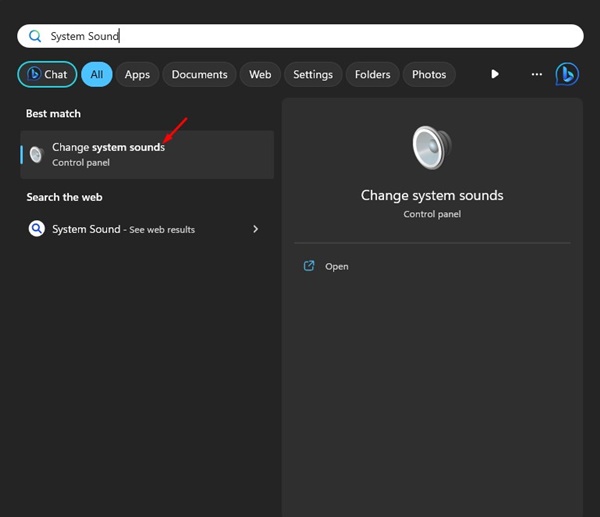
3. Ga nu naar het tabblad Voortplanting.
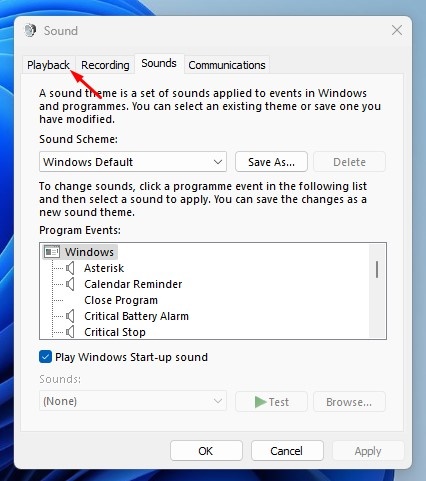
4. Klik met de rechtermuisknop op uw huidige audioapparaat en selecteer Uitzetten. Zodra dit is gebeurd, klikt u op Toepassen.

5. Klik nu met de rechtermuisknop op uw audioapparaat en selecteer Inschakelen. Zodra u dit hebt gedaan, klikt u op de knop Toepassen.

5. Hardwareversnelling uitschakelen
De hardwareversnellingsfunctie is beschikbaar op de desktopversie van Spotify. Wanneer deze functie is ingeschakeld, wordt de werklast overgebracht naar de speciale GPU, waardoor de CPU vrijkomt voor andere taken.
Hardwareversnelling verbetert de visuele prestaties van Spotify, maar kan soms fouten veroorzaken. Om de foutmelding 'Spotify kan dit nu niet afspelen' te verhelpen, probeer hardwareversnelling uitschakelen.
1. Open de Spotify-desktopapp en klik op de drie punten.
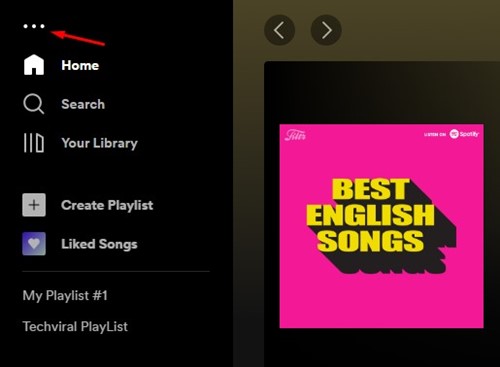
2. Selecteer in de lijst met opties die verschijnt Bewerken > Voorkeuren.

3. Klik nu op de optie Geavanceerde instellingen weergeven op de pagina Instellingen.
4. Schakel nu in het gedeelte Compatibiliteit de schakelaar uit Hardwareversnelling inschakelen
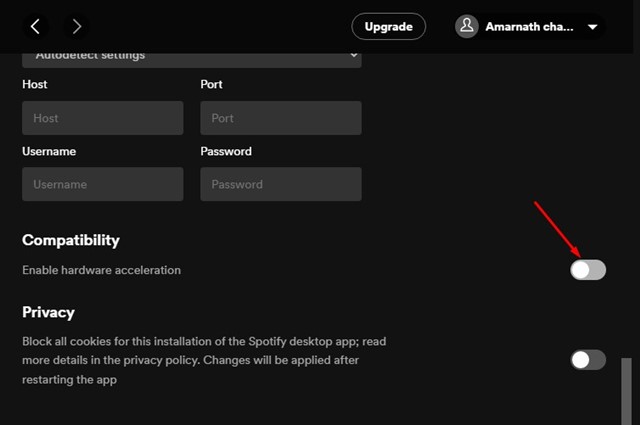
6. Wijzig de audioweergavekwaliteit
Als u vroeger Spotify Premium gebruikte, maar onlangs uw abonnement hebt opgezegd, kan het zijn dat uw Spotify-desktopapp nog steeds probeert muziek in hoge kwaliteit af te spelen.
Dit kan de foutmelding 'Spotify kan dit nu niet afspelen' veroorzaken. Als je bent overgestapt op Spotify's gratis abonnement, moet je ook de audiokwaliteit aanpassen.
1. Start de Spotify-app op je bureaublad en klik op je profielfoto in de rechterbovenhoek.

2. Klik in de lijst met opties die verschijnt op Instellingen.

3. In Instellingen scrolt u naar beneden naar de audiokwaliteitSelecteer vervolgens Automatisch in Audiokwaliteit en sla de wijzigingen op.

Hier leest u hoe u de audiokwaliteit op Spotify kunt wijzigen om het bericht 'Spotify kan dit nu niet afspelen' te verhelpen.
7. Stel de Crossfade-waarde in op 0
Als je na het volgen van alle stappen nog steeds de foutmelding "Spotify kan dit nu niet afspelen" krijgt, moet je de crossfade-waarde op 0 zetten. De crossfade-functie zorgt voor vloeiende overgangen tussen nummers in een afspeellijst, maar kan soms afspeelproblemen veroorzaken. Hier lees je hoe je de crossfade-waarde op 0 zet.
1. Open eerst de Spotify-app op je desktopcomputer. Klik vervolgens op je gebruikersnaam.

2. Selecteer in de lijst met opties die verschijnt Instellingen.

3. Scrol op het scherm 'Instellingen' naar 'Afspelen'. Kies nu: deactiveert de optie Crossfade-nummers de stelt de waarde in op 0.

8. Wijzig de standaardformaatinstellingen voor uw luidsprekers
Het wijzigen van het luidsprekerformaat heeft veel gebruikers al geholpen bij het oplossen van de foutmelding 'Spotify kan dit nu niet afspelen'. Daarom moet je bij deze methode de standaardformaatinstellingen voor je pc-luidsprekers wijzigen.
1. Klik eerst op de knop Windows opstarten en selecteer Instellingen.

2. Ga in Instellingen naar het gedeelte Systeem en selecteer Geluiden.
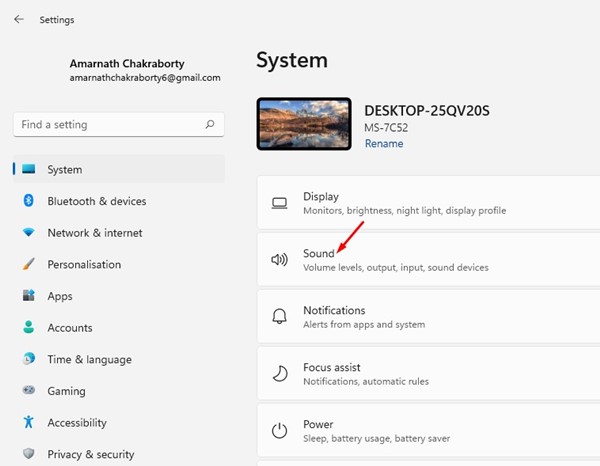
3. Klik op uw aangesloten luidspreker en ga naar de formaatinstellingen.
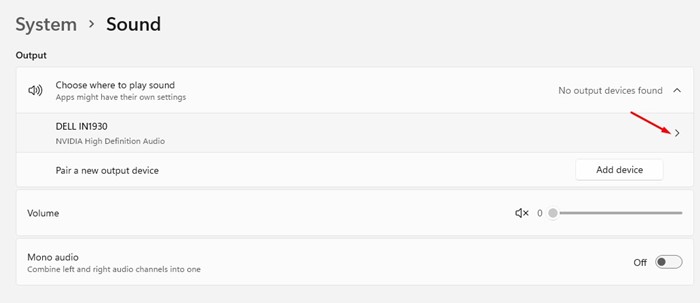
4. Klik op het vervolgkeuzemenu Opmaak en Selecteer een lager of hoger HZ-audioformaat.
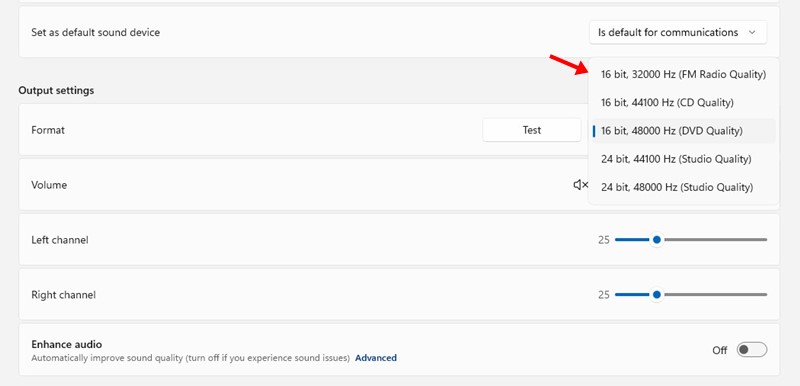
Probeer verschillende formaten totdat je het formaat vindt dat de foutmelding 'Spotify kan dit nu niet afspelen' verhelpt. 🎶
9. Wis de cache van de Spotify-app op uw desktop
Als geen van de methoden werkt, probeer dan het cachebestand van de Spotify-app op je desktop te wissen. Volg hiervoor de onderstaande eenvoudige stappen.
1. Open de Spotify-app op je bureaublad en klik op je profielfoto.

2. Selecteer in de lijst met opties die verschijnt Instellingen.

3. Scrol in Instellingen naar beneden naar het gedeelte Opslag. Klik vervolgens op Cache wissen.

Zodra u klaar bent, opent u de Spotify-desktopapp opnieuw om de foutmelding 'Spotify kan dit nu niet afspelen' te verhelpen.
10. Installeer de Spotify Desktop-app opnieuw
Als je tot hier bent gekomen en geen van de methoden heeft gewerkt, is je enige resterende optie om de Spotify desktop-app opnieuw te installeren.
Je kunt proberen de Spotify-app van je Windows-computer te verwijderen en opnieuw te installeren. Maak echter wel eerst een back-up van je afspeellijsten voordat je de app verwijdert. Hiermee worden ook door de gebruiker gedefinieerde instellingen, cache en gegevensbestanden van je computer verwijderd.
Dit zijn dus enkele van de beste manieren om het probleem op te lossen bericht van fout 'Spotify kan niet speel dit nuHeb je meer hulp nodig bij het oplossen van de Spotify-foutmelding? Laat het ons dan weten in de reacties. En als het artikel je geholpen heeft, deel het dan met je vrienden. 📲




















